
Benodigdheden:
Een verticale Halloweentube van 550 pixels hoogte
De tube bij de les is gevonden op internet, is hij van
jou? Laat het me weten dan krijg je de credits.
Maskers:2vuzf2s
sg_overlap
Zet de maskers in de map ‘Maskers’.
Materialen
Veel plezier met de les!
01. Open de tube en maak eventueel op maat.
Bewerken – Kopiëren.
02. Gereedschap Pipet – Kies een lichte voor- en een donkere achtergrondkleur uit.
03. Open een nieuwe transparante afbeelding van 600 x 600 pixels.
04. Gereedschap Vlakvulling – Afstemmingsmodus: Geen – Vul de afbeelding met
de voorgrondkleur.
05. Lagen – Masker laden/opslaan – Masker laden vanaf schijf – Kies: sg_overlap
met onderstaande instellingen:
Luminantie van bron – Aanpassen aan doek – Transparantie omkeren – Alle maskers
verbergen: Aangevinkt.
06. Lagen – Samenvoegen – Groep samenvoegen.
07. Effecten – 3D-effecten – Slagschaduw met onderstaande instellingen:
Verticaal: 1 – Horizontaal: -1 – Dekking: 75 – Vervaging: 2 – Kleur: Zwart.
08. Lagen – Nieuwe rasterlaag.
09. Vul deze laag met de achtergrondkleur.
10. Lagen – Masker laden/opslaan – Masker laden vanaf schijf – Kies: 2vuzf2s.
Instellingen staan goed.
11. Lagen – Masker/aanpassing omkeren.
12. Lagen – Samenvoegen – Groep samenvoegen.
13. Effecten – 3D-effecten – Slagschaduw – Instellingen staan goed.
14. Bewerken – Plakken als nieuwe laag.
15. Gereedschap Verplaatsen – Zet de tube links of rechts in de afbeelding.
16. Effecten – 3D-effecten – Slagschaduw – Vervaging: 10 – Overige instellingen staan goed.
17. Lagen – Samenvoegen – Zichtbare lagen samenvoegen.
18. Afbeelding – Doekgrootte – Nieuwe afmetingen: 900 pixels breedte – 700 pixels hoogte.
Plaatsing: Midden-boven.
19. Materialen – Zet de achtergrondkleur op zwart.
20. Gereedschap Tekst – Font en Grootte niet te klein – Anti-alias: Scherp – Dikte streek: 0.
Maken als: Vector. Typ de tekst over de gehele breedte van de afbeelding en plaats
deze onderin, niet helemaal tegen de onderkant aan. (zie mijn voorbeeld)
21. Lagen – Omzetten in rasterlaag.
22. Gereedschap Selectie – Aangepaste selectie met onderstaande instellingen:
Bovenaan: 450 – Links: 0 – Rechts: 450 – Onderaan: 700.
Let op! De linkerhelft van je tekst moet binnen de selectie vallen.
23. Lagen – Dupliceren.
Druk één keer op de ‘Delete’ knop.
24. Selecties – Omkeren.
25. Lagenpalet – Activeer Raster 1.
Druk wederom één keer op de ‘Delete’ knop.
26. Selecties – Niets selecteren.
27. Selectiegereedschap – Druk de ‘Ctrl’ toets in en trek met je muispijltje de rechterkant
van het linkergedeelte van de tekst iets naar elkaar toe.
Zie onderaan de les voor uitleg van de tekst naar elkaar toe trekken!
28. Lagenpalet – Activeer Kopie van Raster 1.
29. Druk wederom de ‘Ctrl’ toets in en trek nu de linkerkant van het rechtergedeelte van
de tekst naar elkaar toe, net zoveel zodat het linker- en rechtergedeelte van de tekst
weer netjes aan elkaar passen, het is even een secuur klusje maar het lukt vast wel.
30. Lagen – Samenvoegen – Omlaag samenvoegen.
31. Gereedschap Tekst – Verklein je font iets en typ eventueel nog een tweede woord
boven je grote tekst. (zie mijn voorbeeld)
32. Lagen – Samenvoegen – Omlaag samenvoegen.
33. Selecties – Alles selecteren.
34. Selecties – Zwevend.
35. Selecties – Niet zwevend.
36. Effecten – 3D-effecten – Slagschaduw – Dekking: 100 - Vervaging: 100 – Kleur: Voorgrondkleur. Overige instellingen staan goed.
Herhaal dit punt één keer.
37. Selecties – Niets selecteren.
38. Lagen - Nieuwe rasterlaag.
39. Gereedschap Plaatjespenseel – Stempel je watermerk.
40. Lagen – Samenvoegen – Zichtbare lagen samenvoegen.
41. Afbeelding – Formaat wijzigen – 700 pixels breedte – Nieuwe resolutie met: Bicubisch.
42. Bestand – Exporteren – PNG-optimalisatie.
Deze les is geschreven voor PSP Nederland door Vera en niets mag worden overgenomen of gekopieerd
in zijn geheel of in gedeeltes zonder schriftelijke toestemming.
©kornetvs 19 oktober 2010
Plaatjes bij de punten van de tekst: let op! Het is wel een secuur werkje, vergroot eventueel je afbeelding om het goed te kunnen zien!
De screens hierbij zijn alleen tekst, dus niet de rest van de uitwerking

punt 21:
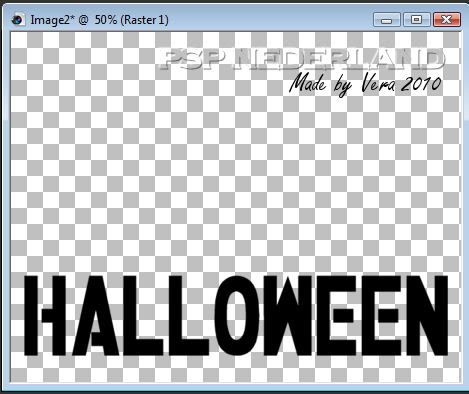
punt 22:
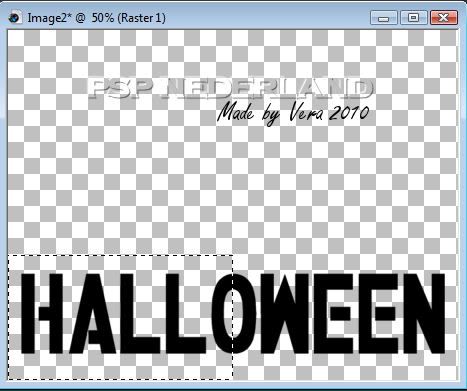
punt 23:
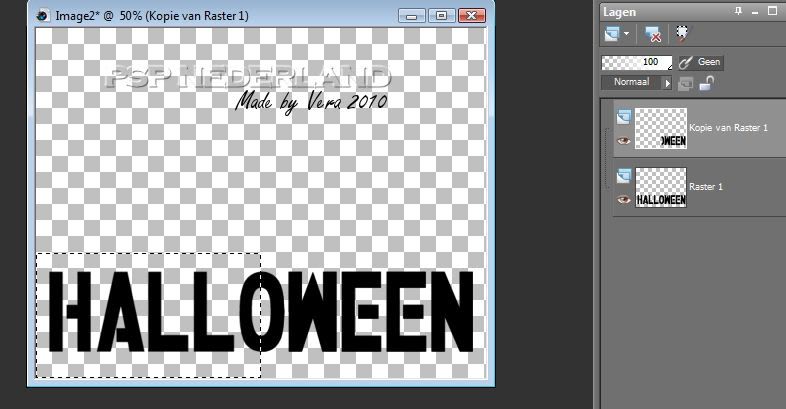
punt 24:
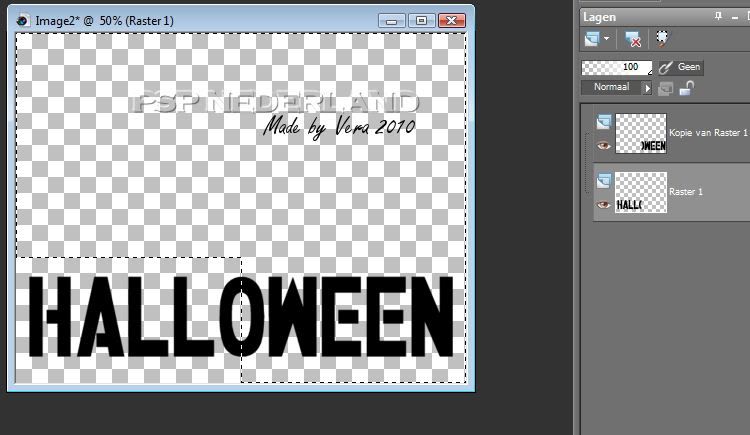
punt 27:
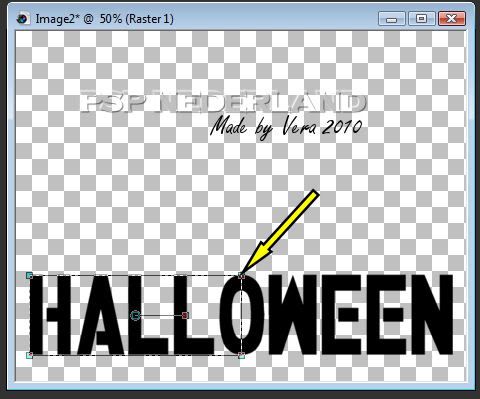
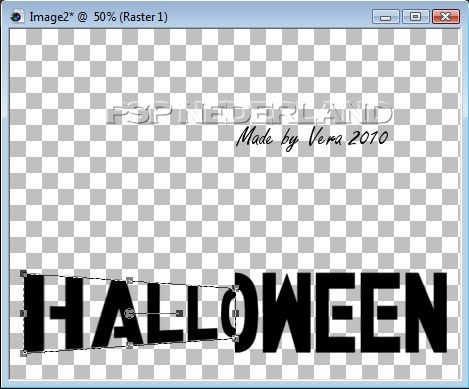
punt 29:
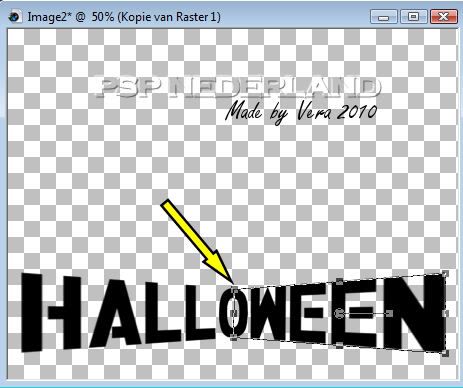
punt 30:
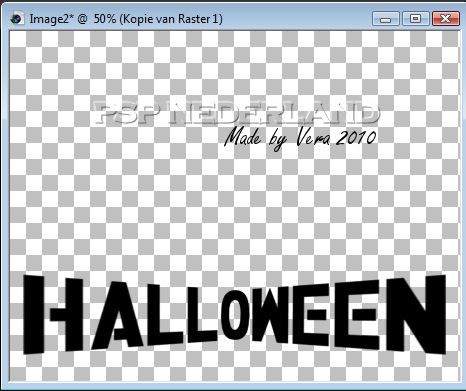

Geen opmerkingen:
Een reactie posten